Windows 10為什麼不能播放藍光電影了?
在Windows 10中,由於一些技術和許可限制,操作系統默認情況下無法原生支持播放藍光電影。這主要有以下幾個原因:缺乏藍光解碼器:Windows 10沒有內置藍光解碼器。藍光電影使用了一種稱為AACS(Advanced Access Content System)的保護技術,需要特定的解碼器才能解密和播放。由於解碼器的許可限制,Microsoft沒有將其包含在Windows 10操作系統中。
缺少播放軟體:Windows 10默認情況下也缺少支持藍光播放的軟體。雖然Windows 10內置了Windows媒體播放器,但它並不支持直接播放藍光電影。因此,即使你插入藍光光盤,系統也無法提供適當的播放選項。
版權保護限制:藍光電影通常受到嚴格的版權保護,製造商採取了多種技術來防止未經授權的復制和播放。因此,即使你安裝了藍光解碼器和支持藍光播放的軟體,仍然可能會遇到版權保護限制,導致無法播放藍光電影。
雖然Windows 10本身不能直接播放藍光電影,但你仍有幾種選擇來解決這個問題。一種選擇是安裝第三方藍光播放軟體,如VideoByte藍光播放器、VLC媒體播放器或AnyMP4藍光播放器等。這些軟體通常包含了必要的藍光解碼器,能夠讓你在Windows 10上順暢地播放藍光電影。另外,你還可以考慮購買外部藍光光盤驅動器,連接到你的計算機上以實現藍光播放的功能。
解決方案一
通過藍光光盤驅動器
外部藍光光碟驅動器可以播放藍光電影,是因為它具備讀取和解碼藍光光碟的能力。藍光光碟包含高畫質的影片內容、複雜的音訊軌道和特殊的加密技術,要在電腦上進行播放,需要特殊的硬體和軟體支援。外部藍光光碟驅動器透過其光學讀取頭可以讀取藍光光碟上的資料,包括影片、音訊和其他相關資訊。這些資料被傳輸到計算機中,並透過藍光播放軟體進行解碼和處理。藍光播放軟體會對影片進行解碼,還可以處理高質量音訊和其他特殊功能,如字幕顯示等。
因此,透過連線外部藍光光碟驅動器並使用相應的藍光播放軟體,Win10電腦可以讀取和解碼藍光光碟上的內容,從而實現藍光電影的播放。外部藍光光碟驅動器充當了一個橋樑,連線了藍光光碟和計算機,使得我們可以在Win10電腦上享受高品質的藍光電影觀影體驗。
解決方案二
第三方藍光播放軟體
如果你想要在Windows 10上盡情享受高品質的藍光電影,我將向你推薦幾款出色的播放軟體。這些軟體具有強大的功能,能夠解碼和播放藍光光盤,為你帶來令人難以置信的高清畫質和震撼音效。VideoByte藍光播放器
VideoByte藍光播放器支持Windows 10,提供高品質的藍光電影播放體驗。直觀的界面、豐富的控制選項和多種視頻格式支持,讓你盡情享受電影。無論你是普通用戶還是技術愛好者,VideoByte藍光播放器都能滿足你的需求,給你帶來令人驚嘆的視聽享受。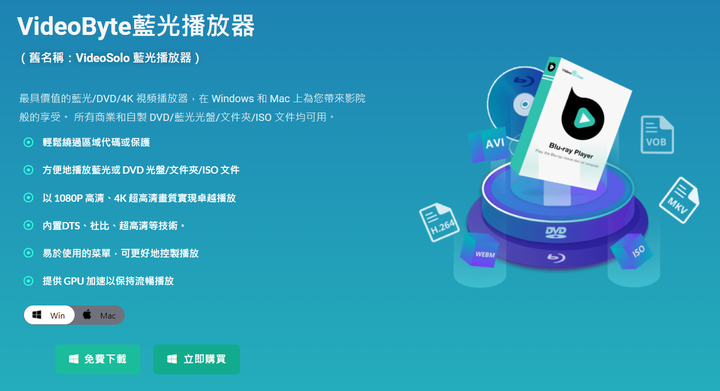
使用步驟
在開始播放前:
- 獲取可以讀取藍光光盤的外置光驅(DVD 驅動器無法讀取藍光光盤)。 然後將驅動器與計算機連接。
- 確保您的 PC 與 Internet 連接良好。 因為這個程序需要互聯網來解碼藍光光盤。 快速的網絡速度給您更好的體驗。
- 本教程以Windows版藍光光盤播放為例。 DVD播放步驟相同
在您的計算機上啟動藍光播放器並確保光驅已連接到計算機。
步驟 2. 导入蓝光光盘
点击菜单栏的"檔案",选择"导入蓝光光盘",然后选择你要播放的蓝光光盘驱动器。
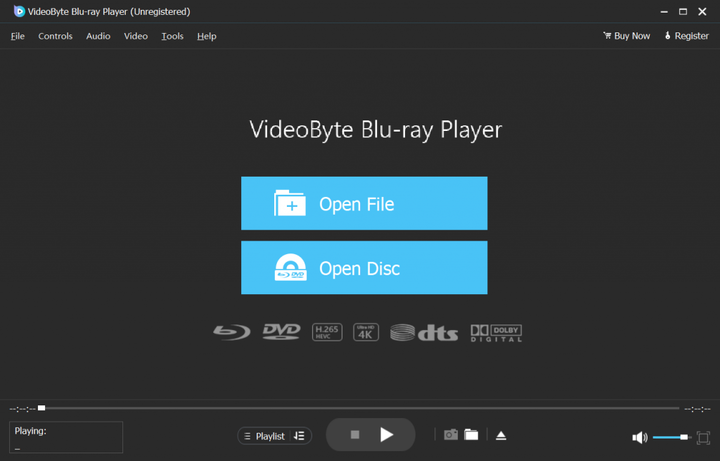
步驟 3. 选择电影
在导入蓝光光盘后,选择你要播放的电影,然后点击"播放"按钮。
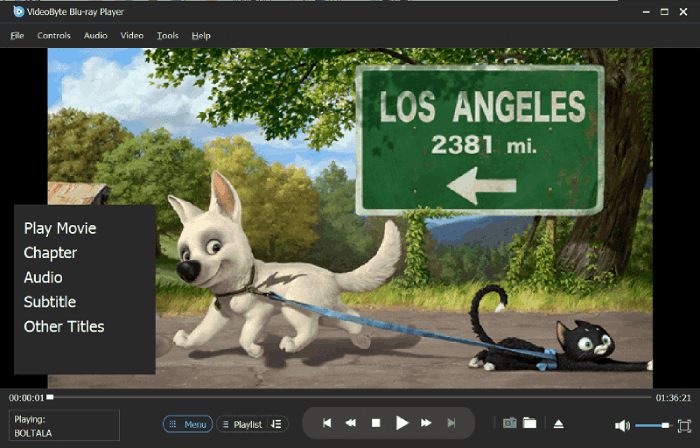
備註:VideoByte蓝光播放器还提供了许多偏好设置,例如音频和视频效果、播放速度、介面主题等。你可以点击菜单栏的"设置",选择"偏好设置"来进行配置。
VLC媒體播放器
VLC媒體播放器是一款廣受歡迎的多媒體播放軟體。無論是音頻還是視頻文件,它都能輕松播放各種格式,包括藍光、DVD、MP4、MKV等。VLC具備強大的解碼能力和卓越的相容性,無需額外的解碼器。它還提供了豐富的功能,如調整音頻和視頻效果、添加字幕、截圖等。界面簡潔直觀,操作便捷,適用於Windows、Mac和Linux等多個平臺。作為一款免費開源軟體,VLC媒體播放器為用戶帶來了無限的多媒體娛樂體驗。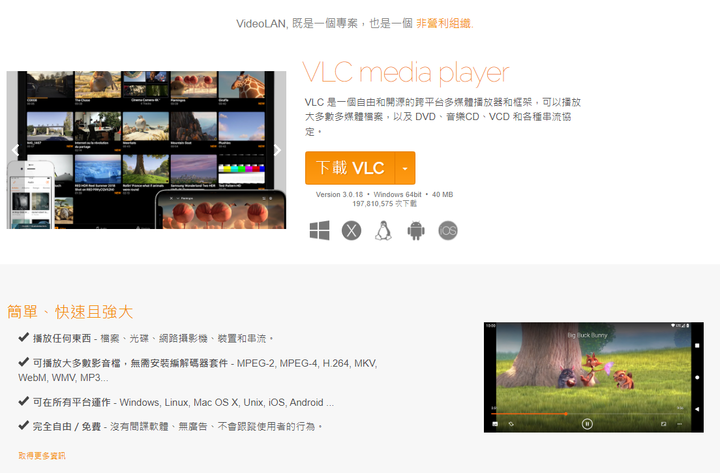
使用步驟
1. 下载和安装:从官方网站下载适合你操作系统的VLC媒体播放器版本,并按照指示进行安装後启动应用程式。
2. 新增媒体檔案:点击菜单栏的"媒体",然后选择"打开檔案"或"打开檔案夹",浏览并选择你想要播放的媒体檔案或檔案夹。
3. 开始播放:选中要播放的媒体檔案后,点击"播放"按钮或按下空格键即可开始播放。
4. 基本操作:在播放过程中,你可以使用控制栏上的按钮控制播放、暂停、快进、快退、音量调节等操作。
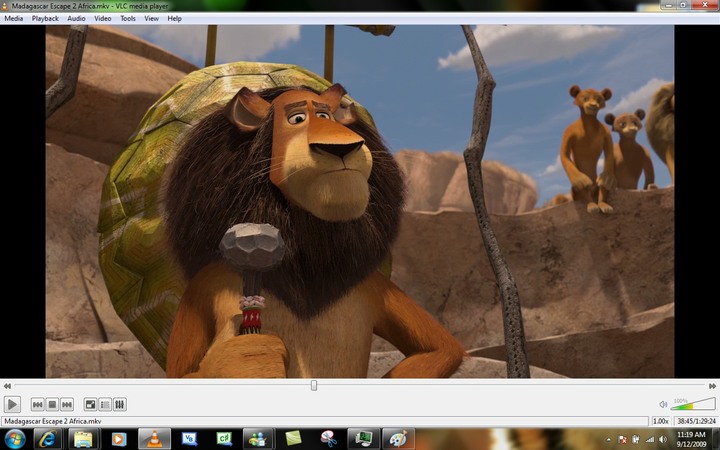
AnyMP4藍光播放器
AnyMP4蓝光播放器是一款功能全面的播放软件。它能够播放蓝光光盘、ISO檔案和常见的视频格式。无论是高畫質画质还是震撼音效,都能带给用户极致的观影体验。此外,它提供了灵活的播放控制,如快进、快退、调整音量等。用户介面简洁易用,支援多语言和多个操作系统。无论你是影迷还是技术爱好者,AnyMP4蓝光播放器都是你值得拥有的播放利器。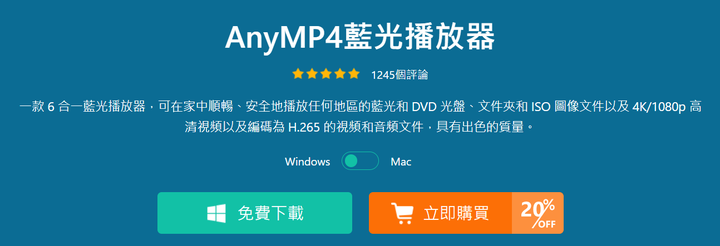
使用步驟
步驟 1 安裝AnyMP4藍光播放器
下載並安裝AnyMP4 Blu-ray Player,然後在計算機上啟動它。
步驟 2 連接外部藍光驅動器
將外部Blu-ray驅動器或DVD驅動器連接到計算機,然後將Blu-ray / DVD光盤插入Blu-ray / DVD驅動器。 之後,點擊 打開光盤 and load the Blu-ray/DVD disc to the program.並將藍光/ DVD光盤加載到程序中。 You can also click您也可以點擊 文件 > 打開光盤 加載光盤。
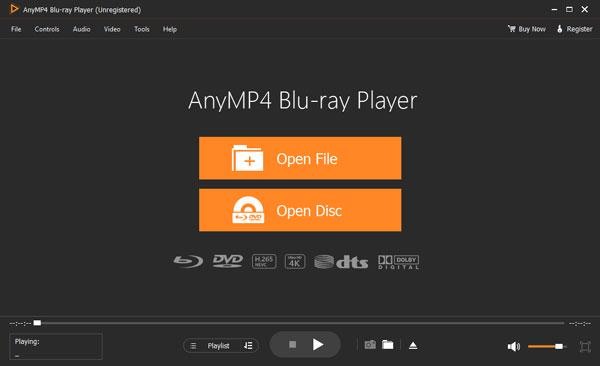
步驟 3 播放藍光/ DVD光盤
After loading, you will be shown the menu interface.加載後,將顯示菜單界面。 Choose the audio track and subtitle you prefer, then click選擇您喜歡的音軌和字幕,然後單擊 玩 開始播放電影。
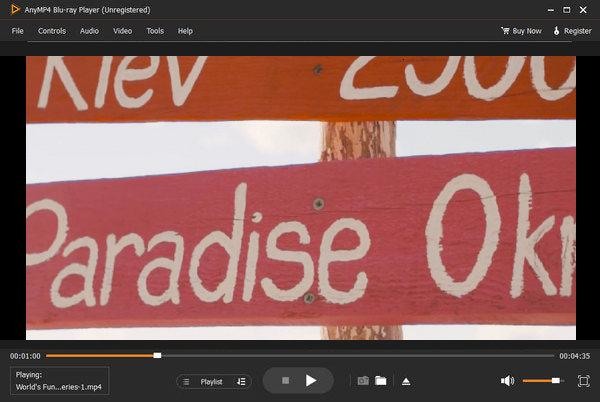
結語
在我們的探討中,我們瞭解到Windows 10預設情況下並不支援藍光電影的播放,這可能讓一些影迷感到困惑。然而,不要灰心!我們有幾種解決方法可以克服這個問題。透過安裝第三方藍光播放軟體或購買外部藍光光碟驅動器,我們可以在Windows 10上暢享高品質的藍光電影體驗。請務必遵守版權法律和使用許可協議,確保你合法擁有藍光電影的副本和授權。同時,技術的進步也可能會帶來更多支援藍光播放的解決方案。無論如何,希望本文為你提供了關於Windows 10無法播放藍光電影的原因和可行的解決方法的有益資訊。願你在Windows 10上盡情享受高畫質晰度、卓越畫質和震撼音效的藍光電影之旅!































































































